Reklame

Jeg er en af dem, der kan lide at have deres computere "bare så". Før Windows 7 kom, var jeg en ivrig Litestep bruger i årevis. Windows 7 tilbyder en smuk grænseflade, der faktisk er brugbar (en stor forbedring), men der er stadig masser af ting, der kan ændres og tilpasses.
EnhanceMySe7ven er en gratis app (valgfri Pro-version tilgængelig) til at justere disse indstillinger, og den giver også masser af systemoplysninger. Navnet er en anelse for halt (i hvert fald for denne skribent), men selve applikationen føles solid og gennemtænkt.
Lad os se på det primære UI-layout:

Så, som du kan se, er grænsefladen båndbaseret og er propfyldt med systeminformation. Oplysningerne inden for hvert afsnit er fornuftigt opstillet; selvom der er et væld af data på skærmen på et hvilket som helst tidspunkt, føles det ikke proppet eller rodet. Sådan ser bundkortet og hukommelsesinfosiden ud:

Dette er kun fanen Information på båndet. Andre faner inkluderer Værktøjer, Mest brugte Tweaks, System, Optimeringer og Tilpasninger. Lyder lovende! Lad os gå videre til
Værktøjer. Den første fane på Værktøjer kaldes Processer, og det viser en liste over alle aktuelt kørende processer i en trælignende struktur, der ligner noget Process Explorer 3 værktøjer til at administrere Windows-processer bedre Læs mere .
De andre værktøjer er stort set, hvad du ville forvente; bemærk, at du ikke kan bruge Diskoprydningsværktøjet i den gratis version, men gratis applikationer som f.eks CCleaner Top 5 Freeware Registry Cleaners, der forbedrer pc'ens ydeevneRensning af registreringsdatabasen vil sjældent forbedre Windows-ydeevnen, og det er risikabelt. Alligevel sværger mange til registreringsrensere. Også dig? Brug i det mindste et af disse værktøjer, fordi de er de sikreste, du finder. Læs mere kan hjælpe dig med at rense din disk uden at betale noget for et kommercielt produkt. Lad os nu tage et kig på Mest brugte tweaks fane:
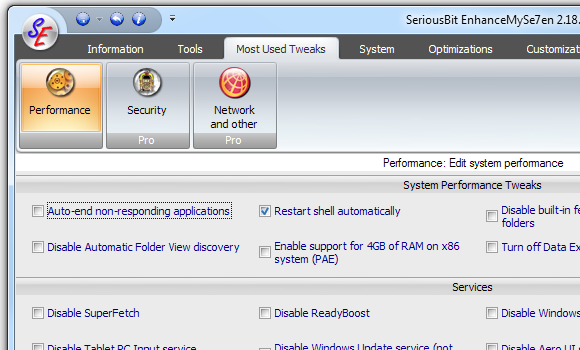
Denne fane tilbyder tre justeringskategorier. Det Ydeevne kategori lader dig gøre ting som at deaktivere print spool-tjenesten (i tilfælde af at du ikke har en printer og udskriv aldrig til PDF'er), deaktiver automatisk mappevisningsregistrering (for at få mapper til at åbne hurtigere i Stifinder), etc. En forvirrende ting er, at designerne valgte lange lister med radioknapper i stedet for listebokse i visse tilfælde:

Du kunne sagtens bare have to listebokse, hvor der nu er tyve forskellige radioknapper (jeg har talt!). Bortset fra denne mindre skænderi er præstationskategorien fornuftig. Det vil ikke gøre dit system til et udyr, men at fremskynde menuanimationer kan få tingene til at føles hurtigere. Hvis du bruger Firefox, vil du måske også øge "Ventetid for at dræbe ikke-svarende applikationer" (hvis du ved, hvad jeg mener...).
Lad os derefter se på, hvad System fanen tilbyder:

Sikkerhedspanelet lader os konfigurere Windows-firewall, IE-adgangskodeindstillinger, Windows Update-indstillinger og endda (overraskende nok), Outlook Express-indstillinger. Nogle af mulighederne er praktiske, såsom Enable Popup Blocker for IE. Andre er potentielt farlige, såsom Deaktiver systemgendannelse.
Et interessant område er panelet Skjul kontrolpanelets applets:
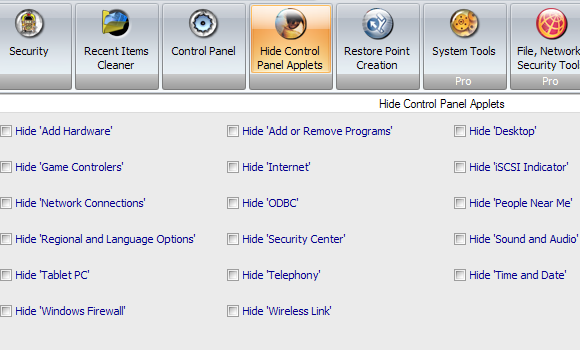
Igen er dette et tveægget sværd. Det kan være praktisk at skjule Windows Firewall-kontrolpanelets applets, hvis du f.eks. har folk, der roder med firewall-indstillinger. På den anden side kan det også være rigtig irriterende (en ret slem prank at spille på nogen, for at skjule en vigtig kontrolpanel-applet).
Sidst men ikke mindst, lad os tage et øjeblik på at se på Tilpasninger fanen og de paneler, den tilbyder:
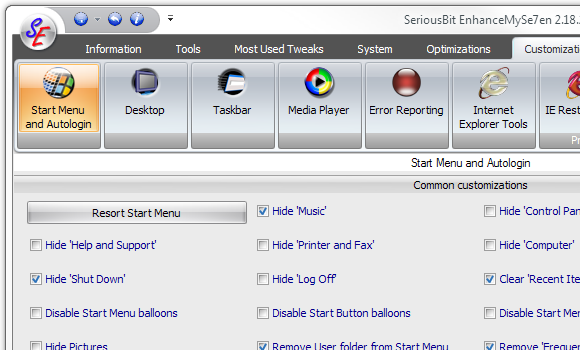
Sektionen "Fælles tilpasninger" er en af de mest praktiske i appen. For eksempel kan du bruge det til at skjule billeder eller dokumenter, hvis du ikke bruger dem.
Afsluttende tanker
EnhanceMySe7ven er ikke revolutionerende på nogen måde, men det er potentielt praktisk. Det er et godt sammendrag af masser af tweaks og tilpasninger, og hvis du er "computerfyren" for dine venner og kolleger, kan du gøre klogt i at have den på din USB-stick. Pro-only muligheder er drysset over hele appen, men i det mindste er de opdelt som hele paneler, snarere end individuelle muligheder inden for tilgængelige paneler.

